目录
一、总览
二、本地部署
1、安装cuda
2、安装python
3、安装git
4、方法一
1)获取安装包
2)update
3)run
5、方法二
1)git clone
2)双击webui-user.bat
3)更新
6、设置启动参数
7、可能的问题
问题一
问题二
问题三
问题四
问题五
8、安装ControlNet
三、模型下载地址
四、模型简介
五、后记
一、总览
AI技术势头正盛,俨然成为当前人类社会科技树的主分支。不管你是技术人员,还是其他人员,在生活与工作之中,AI已触手可及。从本文起,我将带你迈进AI绘画的大门,从头创造专属于你的虚拟开放世界。
二、本地部署
建议事先安装python和cuda。
1、安装cuda
cuda安装教程参考专栏文章:http://t.csdnimg.cn/uRr1D
2、安装python
python选择3.10.6版本,才可使用。
Python Release Python 3.10.6 | Python.org
下拉网页,依据自己的系统选择。

1自定义安装,2勾选加入系统变量。

此页默认
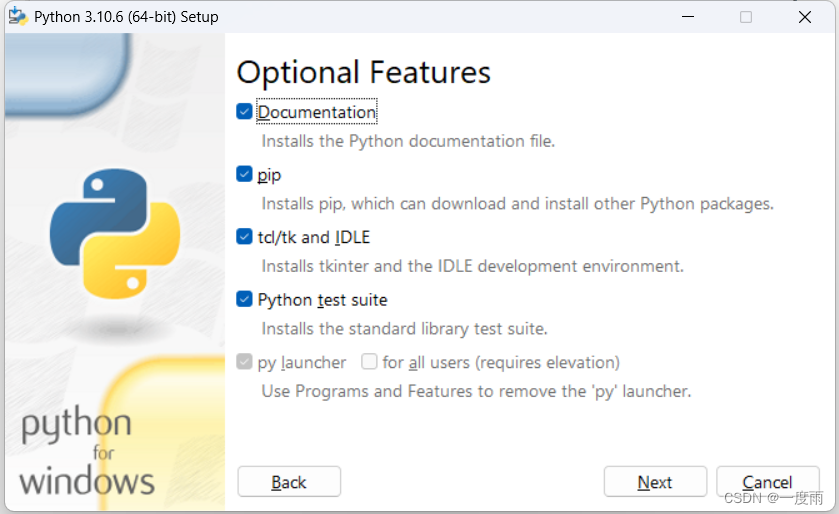
修改安装地址
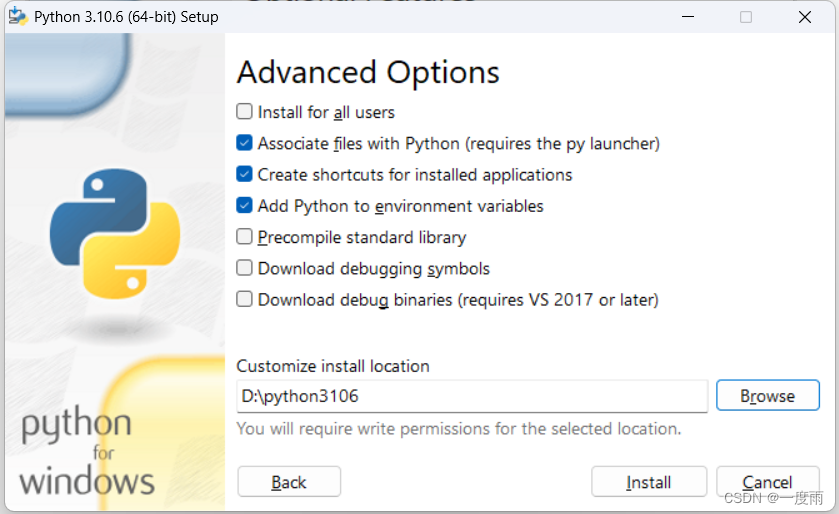
等待安装完成即可。
最后,点击Disable path length limit。可取消系统变量路径长度限制。
安装完成之后,请换源,具体操作参见:
http://t.csdnimg.cn/6gFn3
pip换源。
3、安装git
官网:Git - Downloads (git-scm.com)
根据自己的系统下载:
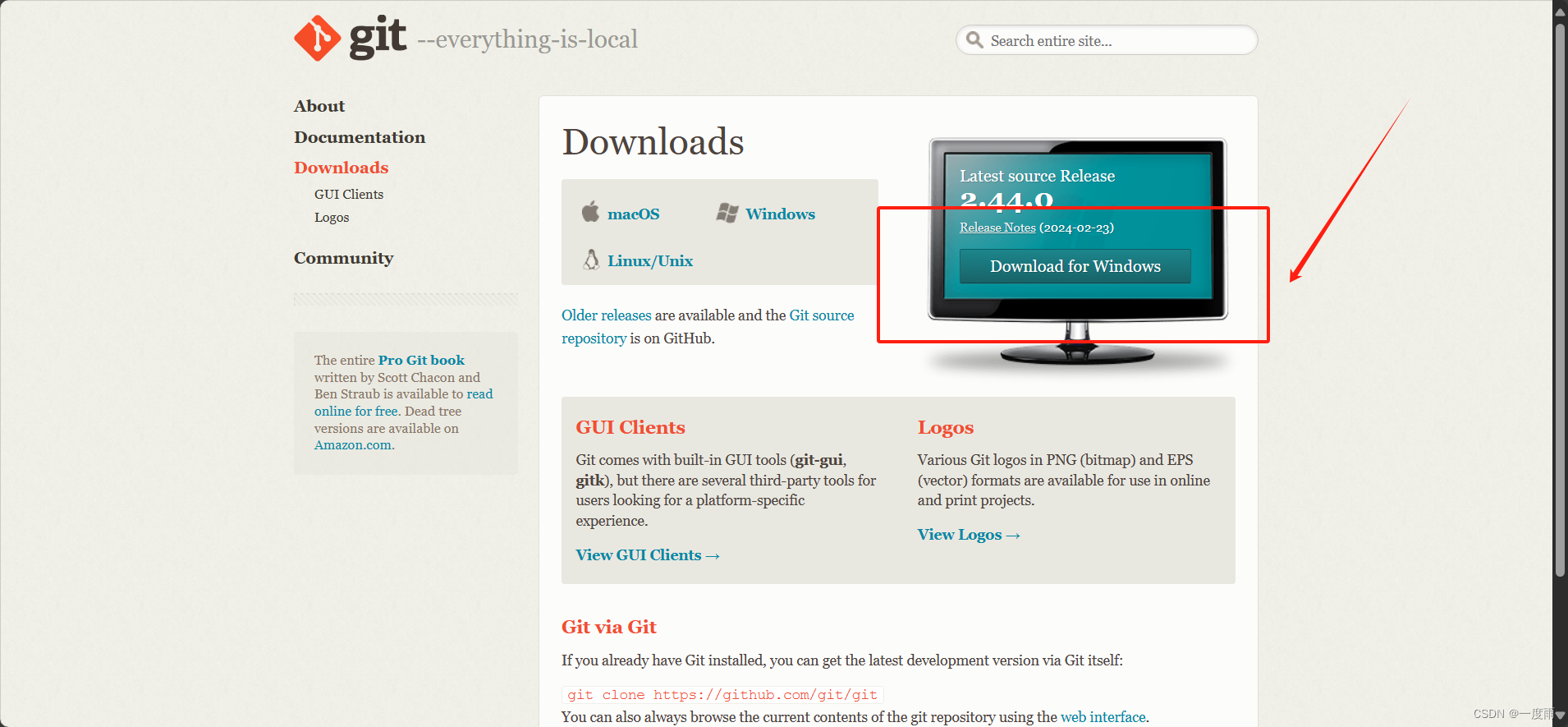
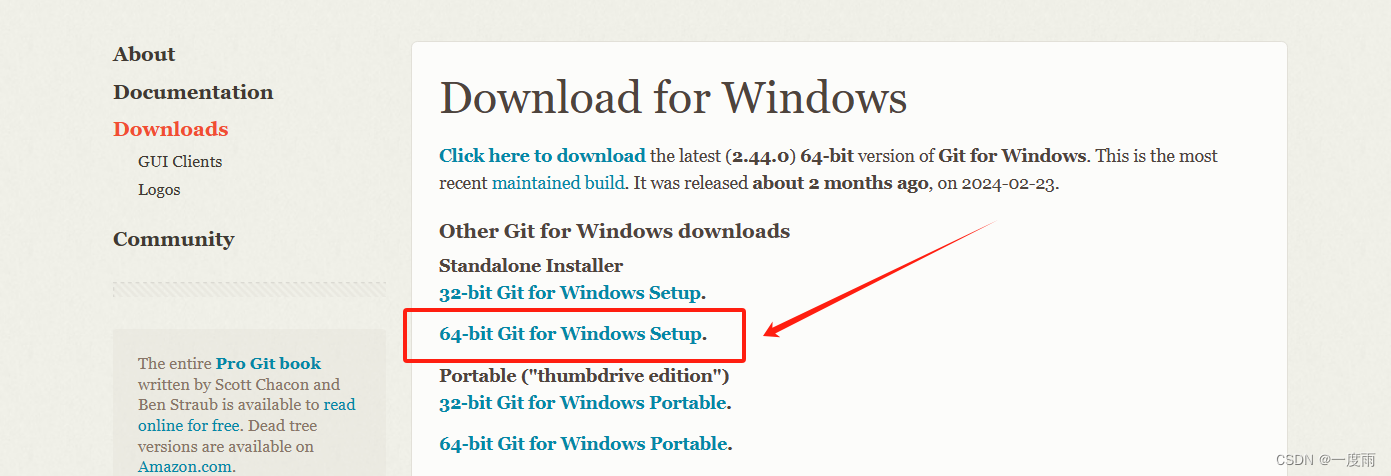 第一步,直接next
第一步,直接next
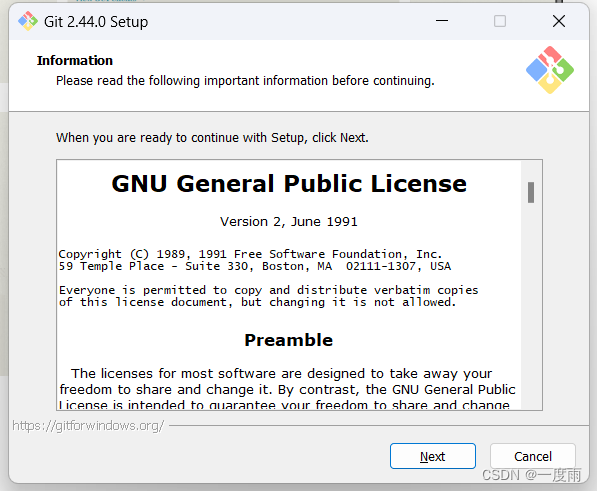
第二步,修改安装目录
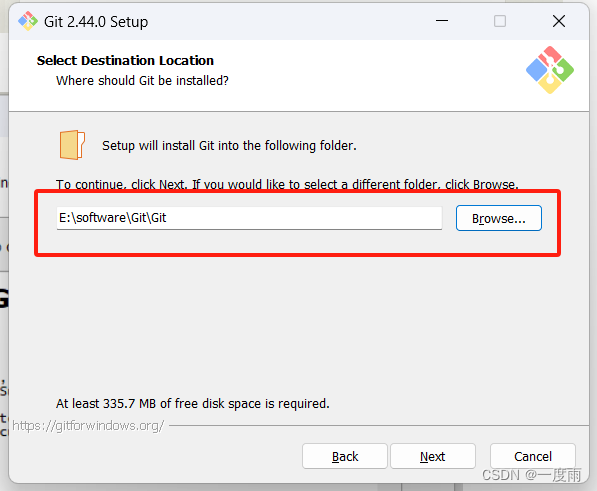
第三步,可保持默认即可,后续一路默认下去。安装结束。

4、方法一
1)获取安装包
新建一个空白文件夹,用于放置stable diffusion。
进入github网址:AUTOMATIC1111/stable-diffusion-webui: Stable Diffusion web UI (github.com)
选择wiki

依据自己的系统和显卡,选择合适的安装包。以我来说,选择英伟达显卡版。即第一个。

进入这个网址:Release v1.0.0-pre · AUTOMATIC1111/stable-diffusion-webui (github.com)
以简单起见,选择安装包即可,不下载源码编译。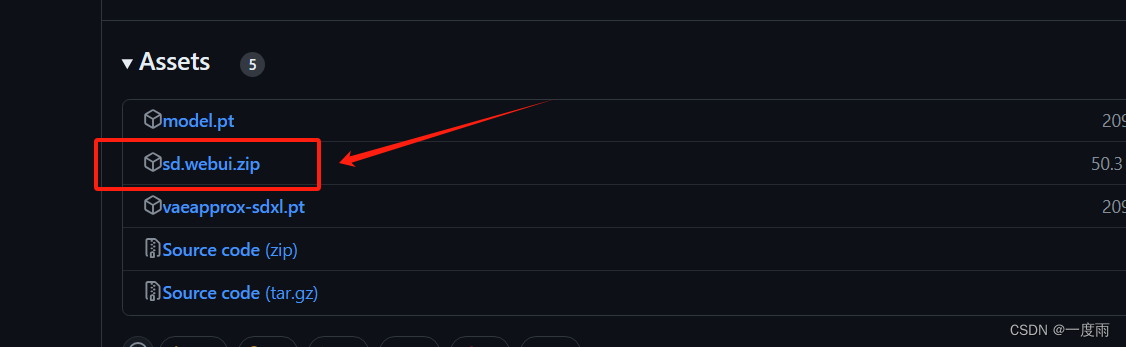
下载完成之后,解压。

2)update
双击解压文件夹的update.bat文件,此处将运行系统脚本文件,更新安装包。
弹出控制台不久,即可完成。
以后如有更新,即可使用此方法。
3)run
运行之前,建议首先配置启动参数,参见下文。
双击run.bat,运行安装脚本文件。
使用记事本打开run.bat,可以看到如下内容:
@echo offcall environment.batcd %~dp0webui call webui-user.bat简单地说,run,bat其实本身没有什么功能代码,它只做两件事:
一是调用运行环境脚本,安装相关依赖;二是cd到webui文件夹下,调用webui-user.bat脚本,启动程序。
所以,我们使用这种方法配置Stable Diffusion时,以后只需点击run.bat启动程序即可,而不能直接点击webui\webui-user.bat启动,因为使用webui-user.bat还得再创建一个虚拟依赖环境去运行程序。
run.bat的过程中,有部分内容需要科学上网。
但是,首先,先不要科学上网,直接运行,等待安装完成。
一部分是依赖下载,但可以通过给python换源解决问题
一部分是会自动下载"https://huggingface.co/runwayml/stable-diffusion-v1-5/resolve/main/v1-5-pruned-emaonly.safetensors"模型文件
但这个模型文件下载有问题的,后续还得手动下载。
各位需要自行发挥。
这个过程,需要下载不少文件,用时会久一些。
如果不成功,请看下文目录7可能的问题解决
最后显示这句话表示完成安装。

并且浏览器会弹出新窗口,即:
Running on local URL: http://127.0.0.1:7860
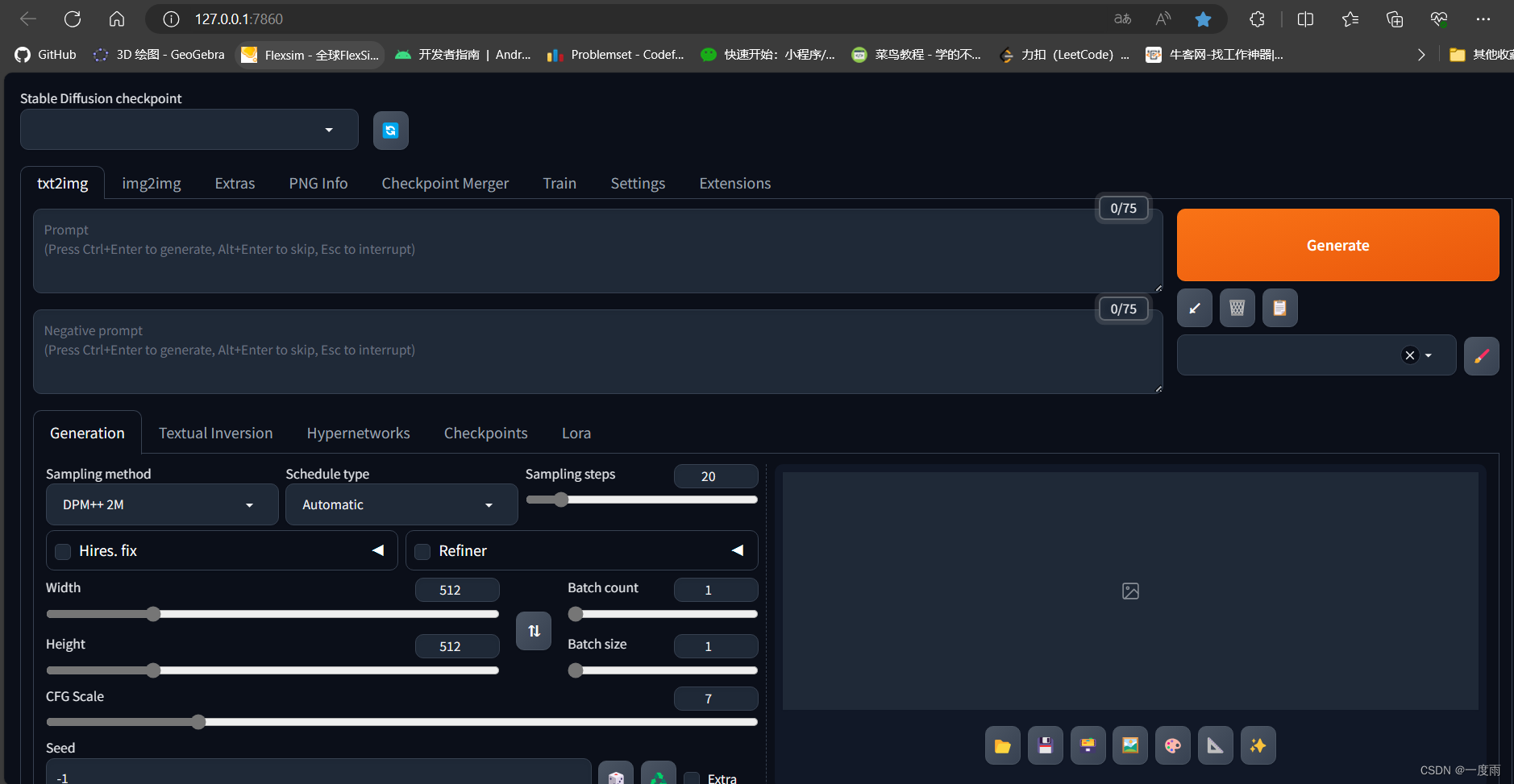
关闭浏览器,关闭控制台之后,下次再启动程序,只需双击run.bat脚本即可,切不可直接使用webui-user.bat启动, 只使用它设置启动参数。打开之后,控制台的效果:
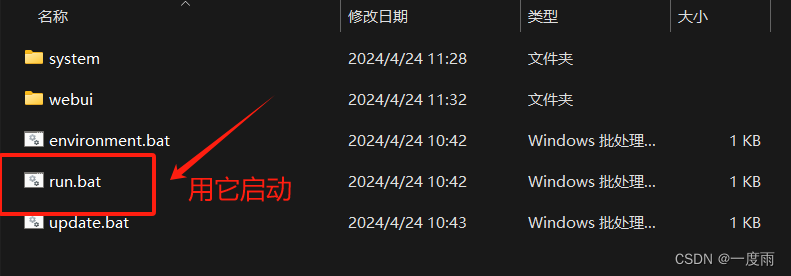
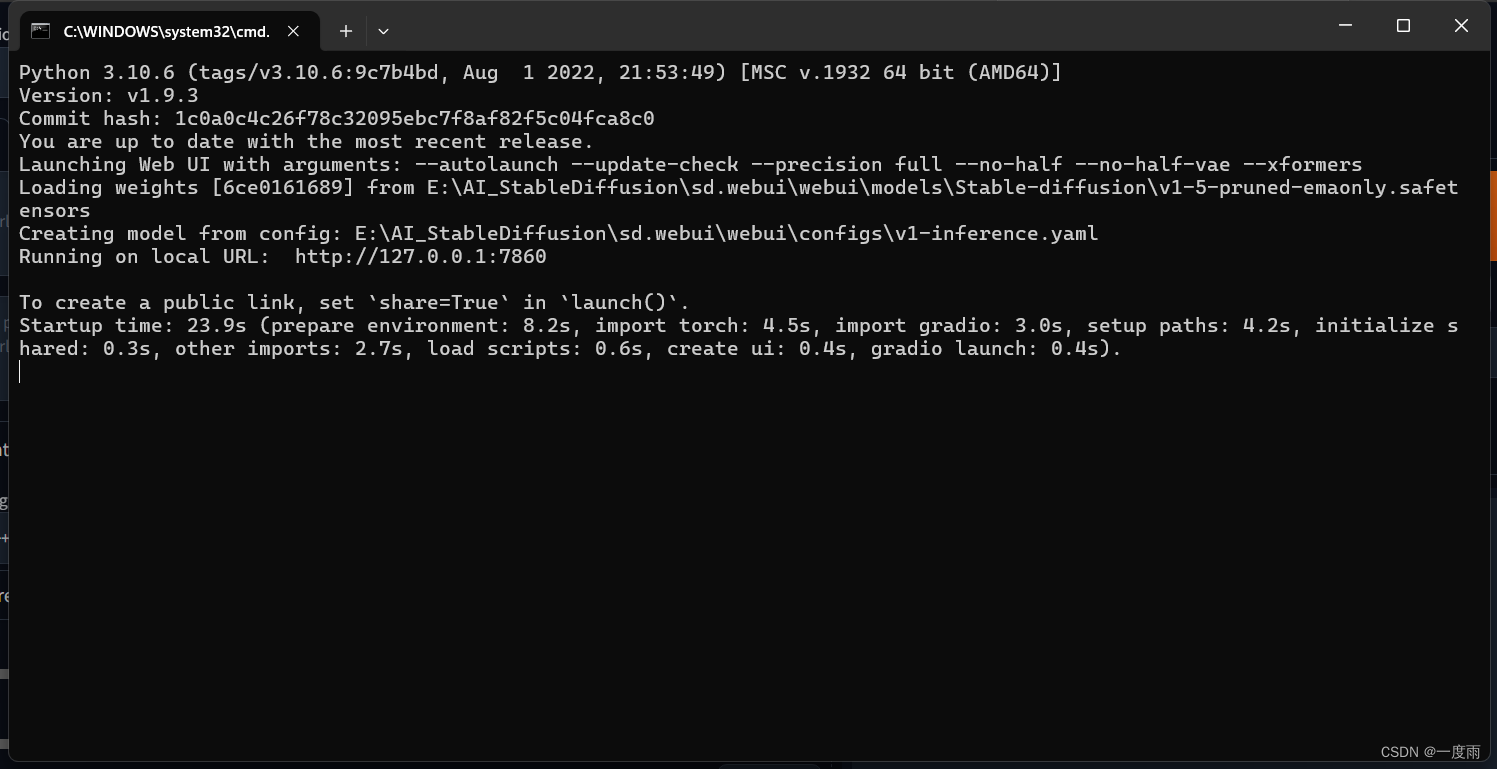
5、方法二
1)git clone
打开github网址:AUTOMATIC1111/stable-diffusion-webui: Stable Diffusion web UI (github.com)![]() https://github.com/AUTOMATIC1111/stable-diffusion-webui
https://github.com/AUTOMATIC1111/stable-diffusion-webui
复制克隆地址:
git控制台不支持复制,故,需手动输入
https://github.com/AUTOMATIC1111/stable-diffusion-webui.git这是项目在github的远程仓库地址。
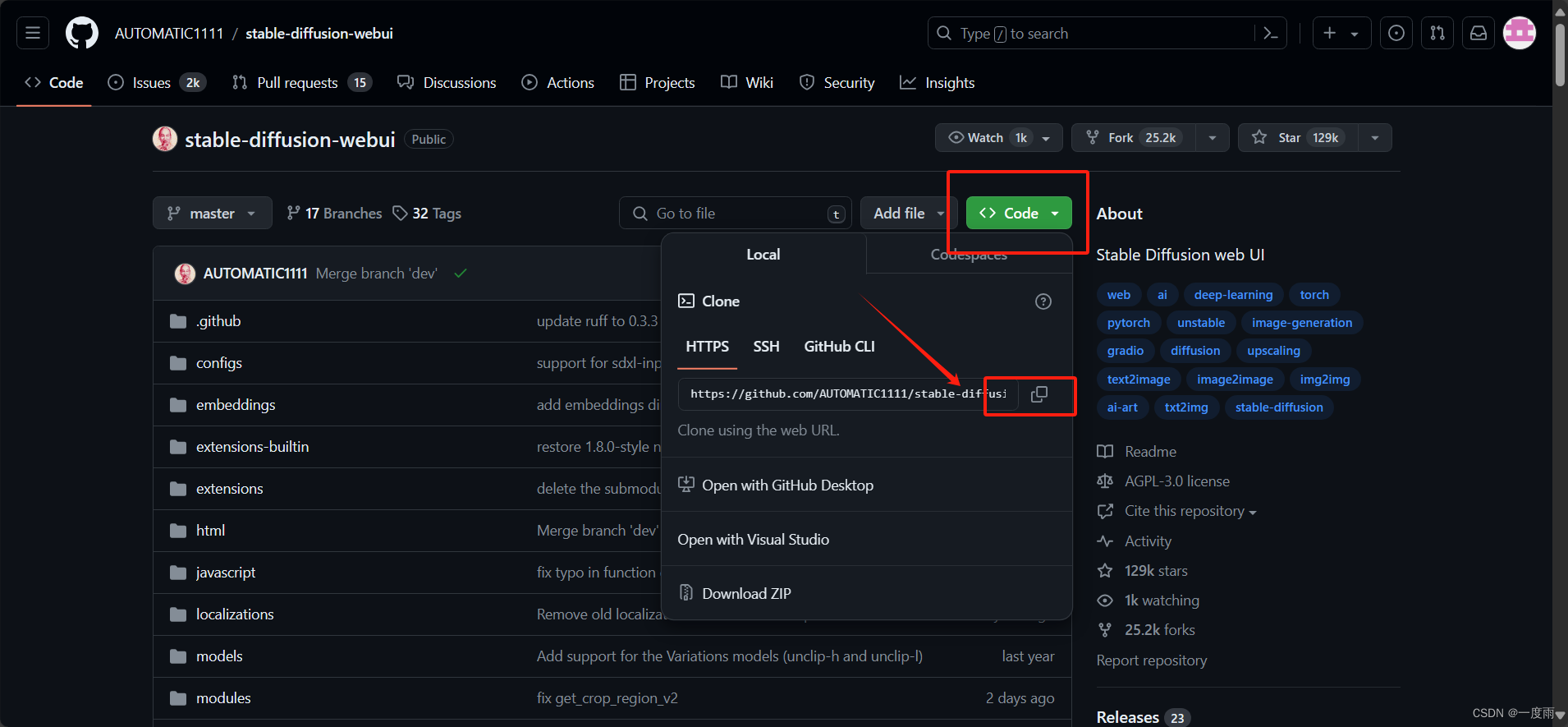
新建一个空白文件夹用于项目存储位置。
在如下空白位置右键鼠标,选择Open Git Bash here
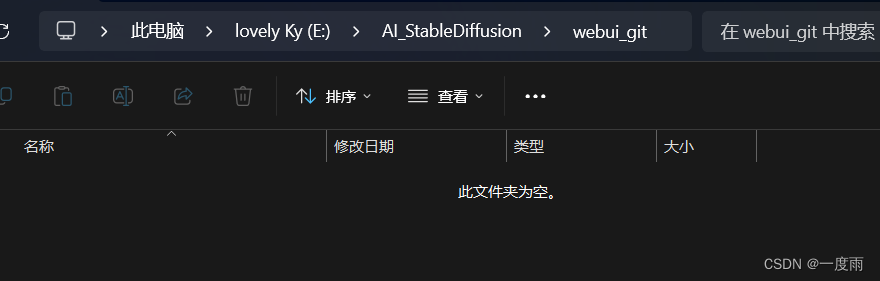
手动输入代码
git clone https://github.com/AUTOMATIC1111/stable-diffusion-webui 回车等待。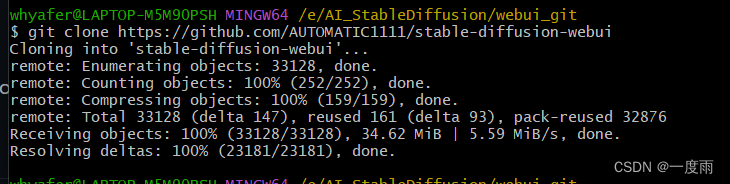
项目路径下,会下载好文件

2)双击webui-user.bat
打开上述文件夹,右键webui-user.bat,建议优先按照下文设置启动参数,再进行操作。
@echo offset PYTHON=D:\python3106\python.exe
set GIT=
set VENV_DIR=
set COMMANDLINE_ARGS=--autolaunch --update-check --precision full --no-half --no-half-vae --xformerscall webui.bat
双击webui-user.bat,先不要科学上网,前提已经python换源,耐心的等待依赖下载完成。
出现这个时:

科学上网,然后重新运行webui-user.bat,下载模型,虽然不能用,还是得去手动下载的,如方法一一样。
此后,使用方法二启动程序,就在stable-diffusion-webui\webui-user.bat脚本。

3)更新
若要更新程序,则在项目文件夹下,空白处右键鼠标,选择Open Git Bash here,输入

git pull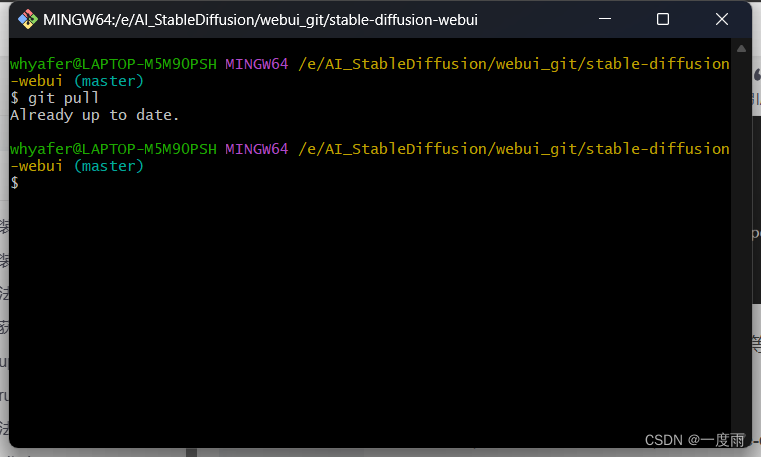
6、设置启动参数
基于方法一,打开webui文件夹,即是我们安装好的stable diffusion。
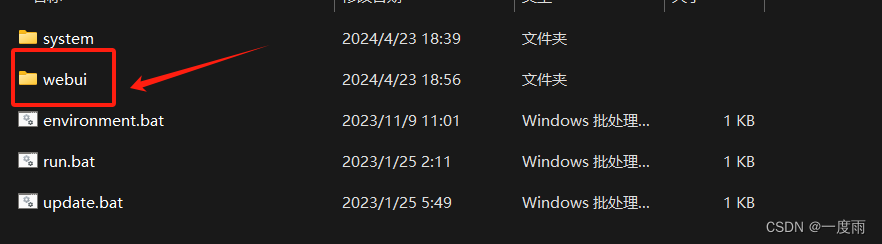
基于方法二,打开项目目录下的webui-user.bat
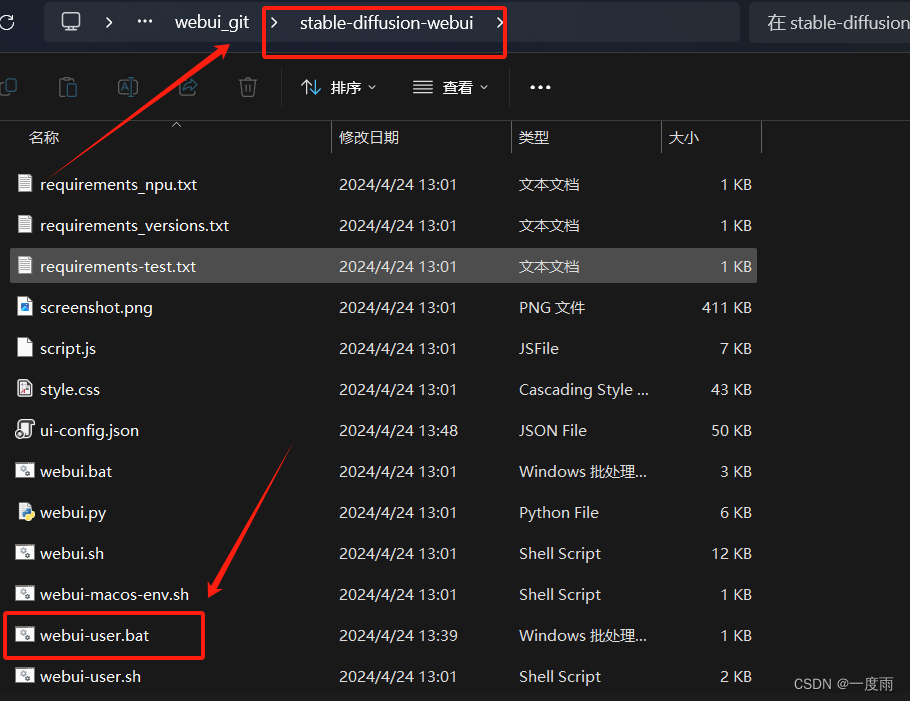
按官方示例,我们使用webui-user.bat配置stable diffusion启动信息。
在启动之前,我们设置启动参数。
右键webui-user.bat,以记事本编辑即可。
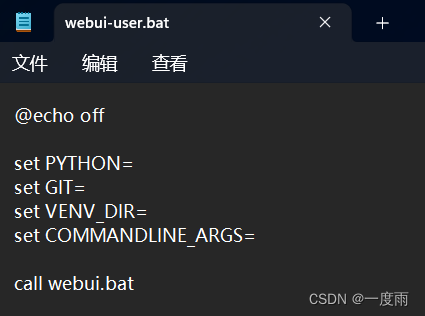
上图可以看出,有四个变量可供我们修改。
1、set PYTHON
设置python的路径,不可用stale diffusion给我们的,在上图文件夹里。
以我为例,我选择安装的python。
注意:python版本不可高于3.10版本。若不小心使用错了python版本,请直接再下载安装合适的python版本,并将已生成的venv文件夹删除。
设置代码为(替换为你自己的):
set PYTHON=D:\python3106\python.exe2、set GIT
设置代码版本管理工具git的启动路径,可不使用,如使用,同python一致。
不建议设置。设置会出现下文问题五
set GIT=E:\software\Git\Git\git-bash.exe3、set VENV_DIR
设置或者创建python运行虚拟环境,这个不建议修改,因为使用本地的虚拟环境的话,每个工程需要的依赖不同,一虚拟环境多用的话,必然造成臃肿;若要创建虚拟环境,实属没有这个必要,因为会在stable diffusion文件夹下创建venv文件夹,便于管理。
4、set COMMANDLINE_ARGS
设置命令行变量是常用的。首先,依据教程设置两个参数:自动打开浏览器和检查更新。
不同参数之间使用空格隔开,每个参数开头使用--。
set COMMANDLINE_ARGS=--autolaunch --update-check
其他可供参考的命令行参数:
- GPU低VRAM数,即显存,请增加参数"--medvram"或者"--lowvram"。一般8G显存足以,或许会生成速度慢,但无所谓。
- 避免导出出错,变成黑图或者绿图,添加参数"--precision full"和"--no-half"。
- 使用vae或者其他模型时,减少出黑图概率,再添加参数"--no-half-vae"
- N卡显卡建议添加"--xformers",可提速和优化显存。
最终设置的参数为:不设置git和venv_dir。
set PYTHON=D:\python3106\python.exe
set GIT=
set VENV_DIR=
set COMMANDLINE_ARGS=--autolaunch --update-check --precision full --no-half --no-half-vae --xformers其他参数详见:Command Line Arguments and Settings · AUTOMATIC1111/stable-diffusion-webui Wiki (github.com)
7、可能的问题
问题一
RuntimeError: Torch is not able to use GPU; add --skip-torch-cuda-test to COMMANDLINE_ARGS variable to disable this check这个问题很大的概率是没有一次性安装好需要的依赖,即运行run.bat脚本时,没有一次性成功。或者中间发生网络波动。这个运行过程很脆弱。
依方法一部署的话,关闭run.bat的控制台,将system\python\Lib\site-packages文件夹下的文件全数删除,然后重新运行run.bat脚本。
依方法二,删除venv文件夹即可,重新运行webui-user.bat。
问题二
RuntimeError: Couldn't clone Stable Diffusion.出现则个问题的原因是,git从远程仓库克隆时,网络出现问题,关闭控制台,方法一重新打开run.bat,方法二重新打开webui-user.bat。再不行就如问题一,删除虚拟环境,在运行。
问题三
loading stable diffusion model: SafetensorError
...
safetensors_rust.SafetensorError: Error while deserializing header: MetadataIncompleteBufferStable diffusion model failed to load解决方案:手动重新下载这个模型,放到对应文件夹下。
问题四
RuntimeError: Couldn't install xformers.关闭控制台
基于方法一,删除system\python\Lib\site-packages文件夹,重新点击运行run.bat
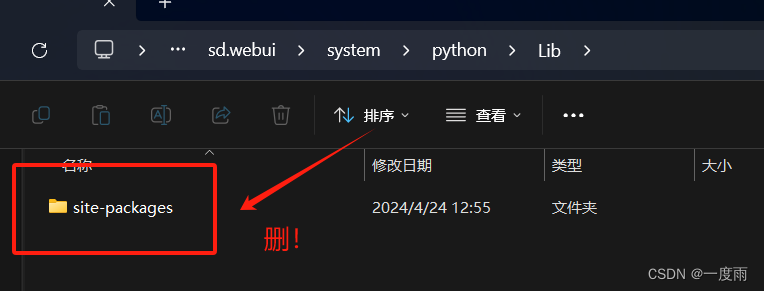
基于方法二,删除venv文件夹,重新运行webui-user.bat
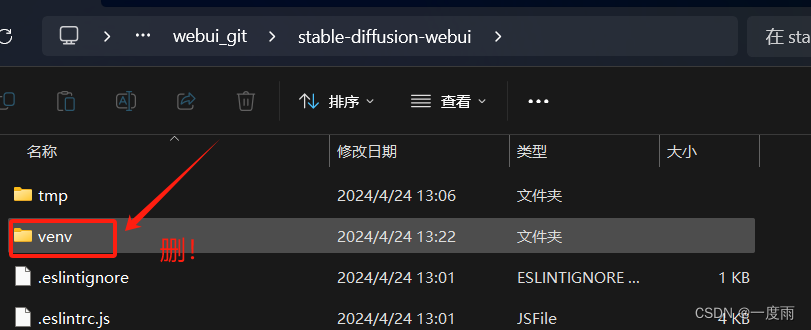
问题五
Traceback (most recent call last):File "E:\AI_StableDiffusion\webui_git\stable-diffusion-webui\launch.py", line 48, in <module>main()File "E:\AI_StableDiffusion\webui_git\stable-diffusion-webui\launch.py", line 44, in mainstart()File "E:\AI_StableDiffusion\webui_git\stable-diffusion-webui\modules\launch_utils.py", line 465, in startimport webuiFile "E:\AI_StableDiffusion\webui_git\stable-diffusion-webui\webui.py", line 13, in <module>initialize.imports()File "E:\AI_StableDiffusion\webui_git\stable-diffusion-webui\modules\initialize.py", line 26, in importsfrom modules import paths, timer, import_hook, errors # noqa: F401File "E:\AI_StableDiffusion\webui_git\stable-diffusion-webui\modules\paths.py", line 34, in <module>assert sd_path is not None, f"Couldn't find Stable Diffusion in any of: {possible_sd_paths}"
AssertionError: Couldn't find Stable Diffusion in any of: ['E:\\AI_StableDiffusion\\webui_git\\stable-diffusion-webui\\repositories/stable-diffusion-stability-ai', '.', 'E:\\AI_StableDiffusion\\webui_git']设置Git所致,取消设置git,即可正常克隆所需依赖。
8、安装ControlNet
Stable Diffusion是一种用于分布式控制和协调的算法,旨在保持系统的稳定性和收敛性。它使用了一种称为ControlNet的扩展来增强其功能。
ControlNet是Stable Diffusion的一个重要组成部分,它允许系统中的节点在进行分布式控制和协调时相互通信。通过ControlNet,节点可以传输信息并接收其他节点的信息,以便在系统中做出更好的决策。
ControlNet的扩展主要包括以下几个方面:
节点加入和离开:ControlNet允许系统中的节点根据需要动态加入和离开。当一个节点加入时,它会通过ControlNet接收到其他节点的信息,并开始参与系统的控制和协调。当一个节点离开时,它会将自己的信息从ControlNet中删除,并通知其他节点进行相应的调整。
信息传输:ControlNet允许节点之间传输信息,以便在系统中进行分布式控制和协调。节点可以选择将信息直接发送给其他单个节点,或者向整个系统广播信息。通过ControlNet传输的信息可以包括系统状态、决策建议等。
信息处理:ControlNet扩展还提供了一些功能来处理传输的信息。节点可以使用自定义的算法来对接收到的信息进行处理和分析,并根据需要做出相应的决策。这些算法可以包括领导者选择、信息聚合等。
通过ControlNet的扩展,Stable Diffusion能够更好地实现分布式控制和协调。节点之间可以更有效地传输和处理信息,以便在系统中做出更准确的决策,从而提高系统的稳定性和收敛性。
以上内容来自:创作助手
打开run.bat之后,来到网页,选择扩展插件
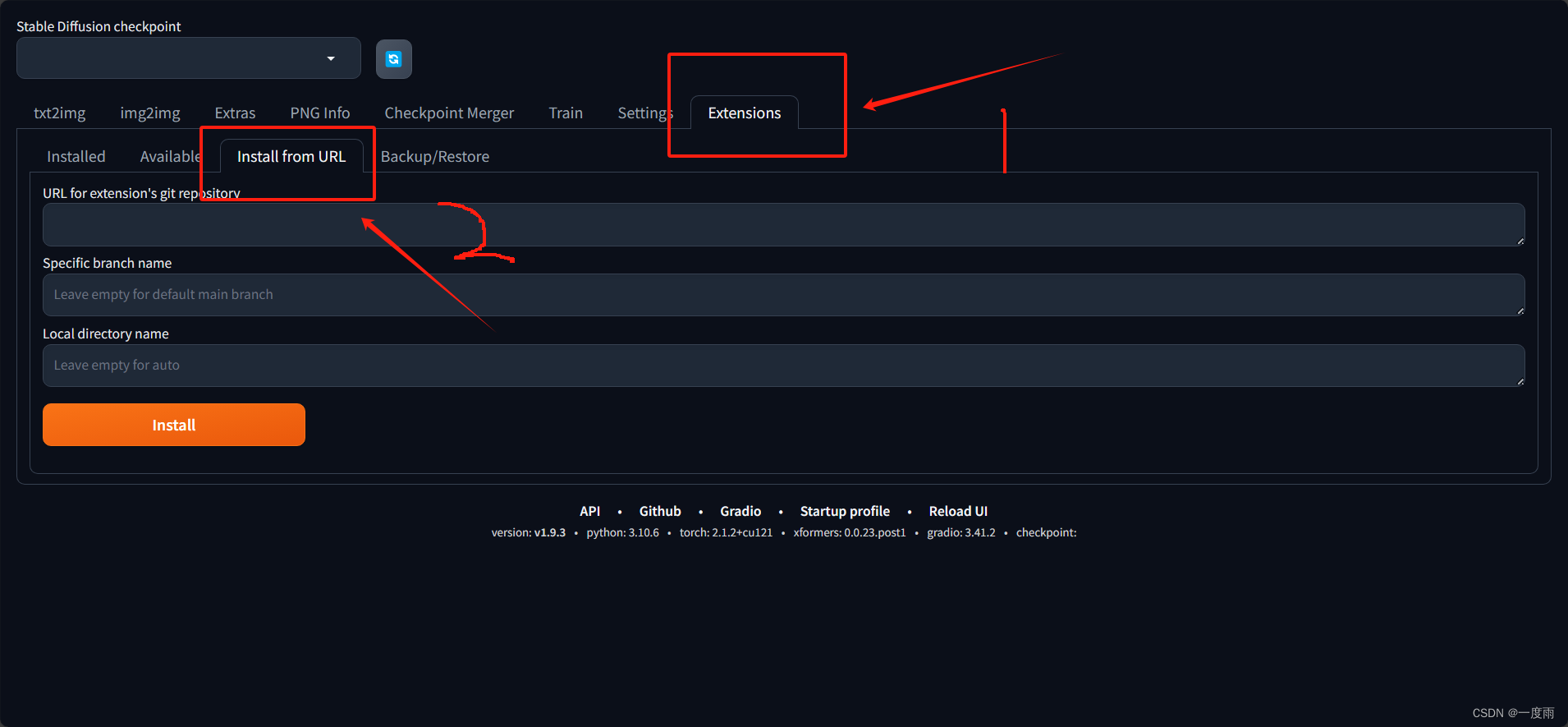
第一个空,填入插件github地址链接:Mikubill/sd-webui-controlnet: WebUI extension for ControlNet (github.com)![]() https://github.com/Mikubill/sd-webui-controlnet
https://github.com/Mikubill/sd-webui-controlnet
等待安装完成

点击Installed,然后点击Apply and restart UI,等待重新加载。
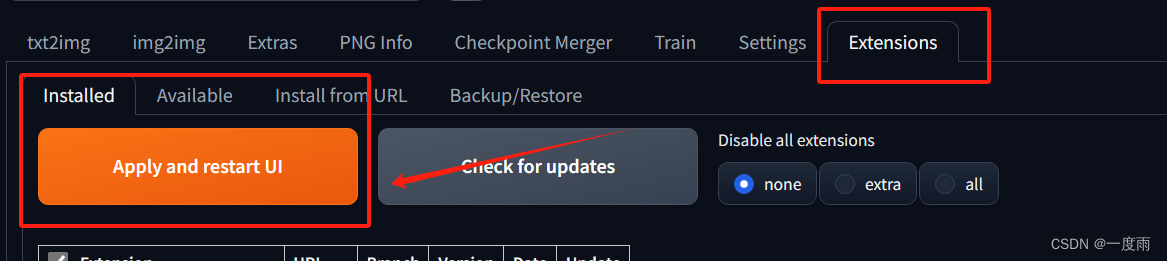
之后,ControlNet模型就可放于自动生成的ControlNet文件夹下

使用方法,下次再做示范。
三、模型下载地址
目前,汇集的网址有:
需科学上网的:
https://civitai.com/
https://huggingface.co/
Stable Diffusion Models (rentry.co)
无需科学上网:
Ai提示词-AI图片图像生成AI模型Prompt提示词语交易分享平台! (4b3.com)
LiblibAI·哩布哩布AI - 中国领先的AI创作平台
吐司 tusi.cn | 可在线生图的 AI 模型分享社区,还是免费的!
Stable Diffusion Models (cyberes.github.io)
www.liandange.com
模型效果不一,大家多尝试,自会找到自己中意的网址。
四、模型简介
模型类型很多,不同类型放在不同的文件夹下:
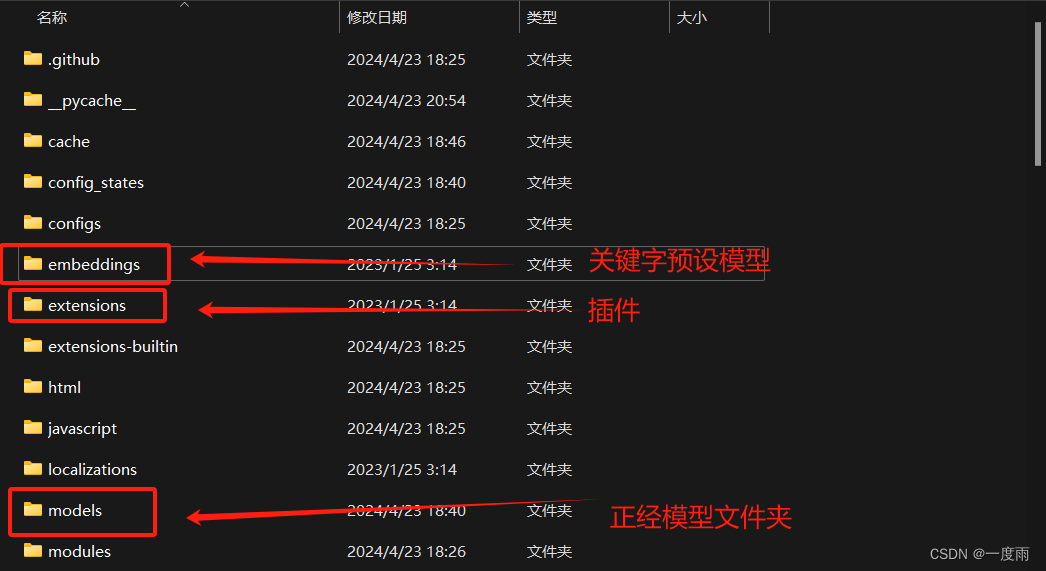
各种模型对号入座,只要是模型文件,不用管文件后缀,复制进去即可。
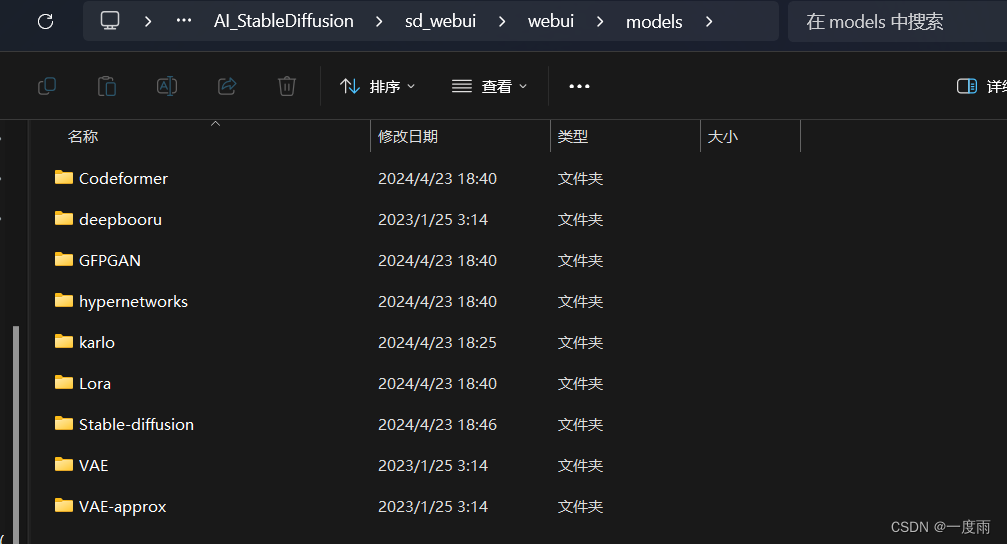 注意:
注意:
Checkpoint模型对应路径:models\Stable-diffusion
五、后记
部署结束,后续将实操演示。

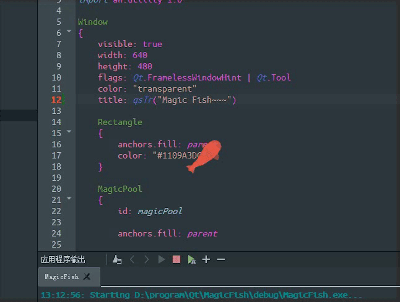


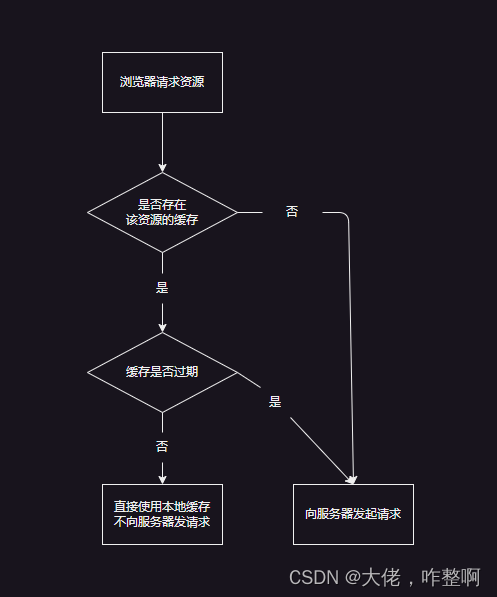
![正点原子[第二期]Linux之ARM(MX6U)裸机篇学习笔记-6.5](https://img-blog.csdnimg.cn/direct/af3bbc40a90646d1809e9eff2cc45597.png)